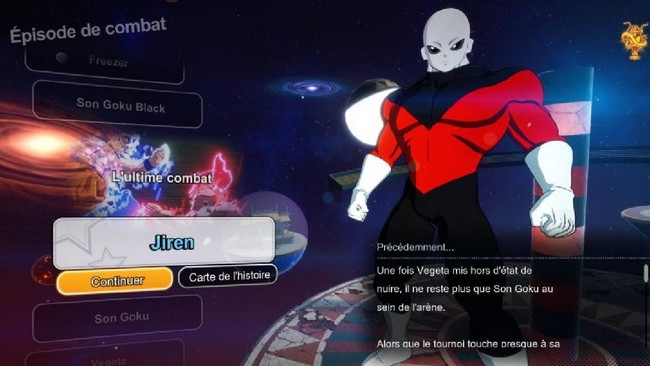Si vous rencontrez des crashs en jouant à Dragon Ball Sparking Zero, plusieurs facteurs peuvent être en cause. Que ce soit des pilotes obsolètes, des problèmes de connexion internet, ou des serveurs défaillants, il existe des solutions pour remédier à ces plantages. Voici un guide complet pour vous aider à résoudre ces problèmes et reprendre votre jeu en toute tranquillité.
Pourquoi Dragon Ball Sparking Zero plante-t-il ?
Avant de tenter toute réparation, il est essentiel d’identifier l’origine du problème. Parfois, les crashs peuvent provenir des serveurs du jeu eux-mêmes. Il est donc recommandé de consulter les réseaux sociaux officiels du jeu pour vérifier l’état des serveurs. Si ceux-ci fonctionnent normalement, le problème vient probablement de votre côté. Voici quelques solutions à essayer.
The DRAGON BALL: Sparking! ZERO servers will undergo maintenance on all platforms on October 8 18:00 PDT / October 9 03:00 CEST | 10:00 JST and will last around 30 minutes.
Unavailable modes:
🚫Custom Battle: World Library
🚫Ranked MatchThank you for your patience! #DBSZ
— Dragon Ball Games (@dragonballgames) October 8, 2024
Quelles sont les étapes à suivre pour corriger les crashs dans le jeu ?
1. Redémarrer le jeu
La première solution à essayer consiste à redémarrer complètement Dragon Ball Sparking Zero. Fermez le jeu ainsi que Steam via le Gestionnaire des tâches. Voici comment procéder :
- Appuyez sur CTRL + Alt + Suppr.
- Faites un clic droit sur Dragon Ball Sparking Zero ou Steam et sélectionnez Fin de tâche.
Cette étape simple permet souvent de résoudre des problèmes temporaires.
2. Redémarrer votre routeur
Une connexion Internet instable peut être à l’origine des plantages. Si le redémarrage du jeu ne résout pas le problème, essayez de redémarrer votre modem ou routeur. Si vous utilisez un VPN, désactivez-le temporairement et testez à nouveau le jeu.
3. Mettre à jour vos pilotes
Bien que Dragon Ball Sparking Zero ne soit pas particulièrement exigeant en matière de ressources graphiques, des pilotes obsolètes peuvent toujours causer des problèmes. Pour mettre à jour vos pilotes :
- Rendez-vous sur le site officiel du fabricant de votre carte graphique.
- Si vous possédez une carte NVIDIA, installez GeForce Experience pour télécharger les pilotes directement depuis l’application.
4. Vérifier l’intégrité des fichiers du jeu
Des fichiers corrompus peuvent entraîner des crashs fréquents. Pour vérifier l’intégrité des fichiers via Steam, suivez ces étapes :
- Lancez Steam.
- Dans votre bibliothèque, faites un clic droit sur Dragon Ball Sparking Zero.
- Sélectionnez Propriétés.
- Allez dans l’onglet Fichiers installés et cliquez sur Vérifier l’intégrité des fichiers.
- Attendez la fin du processus.
5. Changer la version de DirectX
Si aucune des solutions précédentes n’a fonctionné, essayer une version différente de DirectX peut parfois améliorer les performances et réduire les crashs. Pour modifier cette option :
- Lancez Steam.
- Dans votre bibliothèque, faites un clic droit sur Dragon Ball Sparking Zero.
- Sélectionnez Propriétés.
- Allez dans l’onglet Général.
- Dans les Options de lancement, tapez “dx12”.
6. Fermer les applications en arrière-plan
Un trop grand nombre d’applications en cours d’exécution peut surcharger les ressources de votre PC. Pour optimiser les performances :
- Appuyez sur CTRL + Shift + Échap pour ouvrir le Gestionnaire des tâches.
- Dans l’onglet Processus, identifiez les applications consommant beaucoup de ressources.
- Sélectionnez-les et cliquez sur Fin de tâche.
7. Désactiver les overlays
Les overlays, comme ceux de Steam ou Discord, peuvent causer des conflits entraînant des crashs. Pour minimiser ce risque, désactivez ces fonctionnalités :
- Ouvrez Steam.
- Allez dans le menu Steam, puis Paramètres.
- Descendez jusqu’à l’onglet En jeu et désactivez l’option Activer l’overlay Steam en jeu.
8. Ajuster les paramètres graphiques en jeu
Même avec des pilotes à jour, il peut être nécessaire de modifier les paramètres graphiques pour que le jeu fonctionne correctement. Si votre PC a des performances limitées, essayez de réduire la qualité des graphismes dans les paramètres du jeu.
9. Autoriser le jeu via le pare-feu
Un pare-feu mal configuré peut bloquer Dragon Ball Sparking Zero, entraînant des crashs. Pour l’autoriser :
- Recherchez Pare-feu Windows Defender dans la barre de recherche et ouvrez-le.
- Sélectionnez Autoriser une application ou une fonctionnalité via le Pare-feu Windows Defender.
- Cliquez sur Autoriser une autre application.
- Recherchez Dragon Ball Sparking Zero et ajoutez-le à la liste, en cochant les cases Privé et Public.
Ces solutions devraient vous aider à corriger les problèmes de crash dans Dragon Ball Sparking Zero. Nous mettrons à jour cet article à mesure que les développeurs publieront des correctifs et que le jeu sortira de l’accès anticipé.